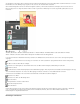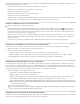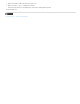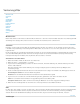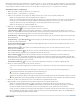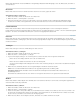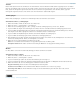Operation Manual
Verzerrungsfilter
Nach oben
Nach oben
Nach oben
Nach oben
Weiches Licht
Versetzen
Glas
Verflüssigen
Ozeanwellen
Distorsion
Polarkoordinaten
Kräuseln
Verbiegen
Wölben
Strudel
Schwingungen
Wellen
Weiches Licht
Mit dem Filter „Weiches Licht“ wirkt das resultierende Bild, als würden Sie es durch einen weichen Lichtfilter betrachten. Dieser Filter fügt dem Bild
durchsichtige weiße Störungen hinzu, wobei der Schein von der Mitte einer Auswahl aus immer schwächer wird.
Versetzen
Beim Filter „Versetzen“ wird ein zweites Bild (die Verschiebungsmatrix) verwendet, um festzulegen, wie eine Auswahl verzerrt wird. Sie können
z. B. mithilfe einer parabelförmigen Verschiebungsmatrix ein Bild erstellen, das aussieht, als sei es auf ein Tuch gedruckt, das an allen vier Ecken
festgehalten wird.
Für diesen Filter wird eine Verschiebungsmatrix benötigt, die entweder aus einem auf die Hintergrundebene reduzierten Bild im Photoshop-Format
oder einem Bild im Bitmap-Modus besteht. Sie können sowohl eigene Dateien als auch die Dateien im Ordner „Photoshop Elements 8/Plug-
Ins/Displacement Maps“ bzw. im Ordner „Photoshop Elements 8/Presets/Textures“ verwenden.
Anwenden des Versetzen-Filters
1. Wählen Sie im Editor ein Bild, eine Ebene bzw. einen Bereich aus.
2. Wählen Sie „Filter“ > „Verzerrungsfilter“ > „Versetzen“.
3. Legen Sie den Verschiebungsbetrag fest. Geben Sie dazu in den Feldern „Horizontale Skalierung“ und „Vertikale Skalierung“ einen Wert
zwischen –999 und 999 ein.
Wenn die horizontale und die vertikale Skalierung 100 % betragen, beträgt die größte Verschiebung 128 Pixel (da Mittelgrau keine
Verschiebung erzeugt).
4. Hat die Verschiebungsmatrix nicht dieselbe Größe wie die Auswahl, können Sie festlegen, wie die Matrix an das Bild angepasst werden soll:
Auf Auswahlgröße skalieren Die Größe der Matrix wird geändert.
Wiederholen Die Auswahl wird durch Wiederholen der Matrix in einem bestimmten Muster gefüllt.
5. Legen Sie fest, wie leere Stellen, die vom Filter im Bild erzeugt werden, gefüllt werden sollen. Klicken Sie danach auf „OK“.
Füllen Die leeren Stellen werden mit Inhalt von der gegenüber liegenden Seite des Bildes gefüllt.
Kantenpixel wiederholen Die Farben der Pixel werden entlang der Bildkante in der von Ihnen angegebenen Richtung erweitert.
6. Wählen Sie die Verschiebungsmatrix aus und öffnen Sie sie. Photoshop Elements weist die Matrix dem Bild zu.
Glas
Der Filter „Glas“ lässt ein Bild so aussehen, als würde man es durch verschiedene Glasarten hindurch betrachten. Sie können einen Effekt wählen
oder eine eigene Glasoberfläche als Photoshop-Datei erstellen und diese anwenden. Sie können die Skalierung, Verzerrung und Glättung
einstellen. Wenn Sie für die Oberflächeneinstellungen eine Datei verwenden, folgen Sie den Anweisungen für den Filter „Versetzen“.
Verflüssigen